- 公開日:
- 更新日:
ExcelのCOUNTIFS関数で連続しない複数範囲のセルを数える方法
エクセルのCOUNTIFS関数は指定された範囲の中から、すべての条件に一致したセルの個数を返します。
もし連続しない複数範囲ごとに条件を満たすセルの個数の合計を求めるにはどうすればいいでしょうか?1つのCOUNTIFS関数ではすべての条件にあったセルの個数しか求められません。
答えは、範囲ごとにCOUNTIFS関数を作って加算(足す)すればいいのです。この記事では連続しない複数範囲のセルの個数をカウントする方法を説明していきます。
連続しない複数範囲のセルを数える方法
COUNTIFS関数で連続しない複数範囲のセルの個数を数える方法をご紹介します。
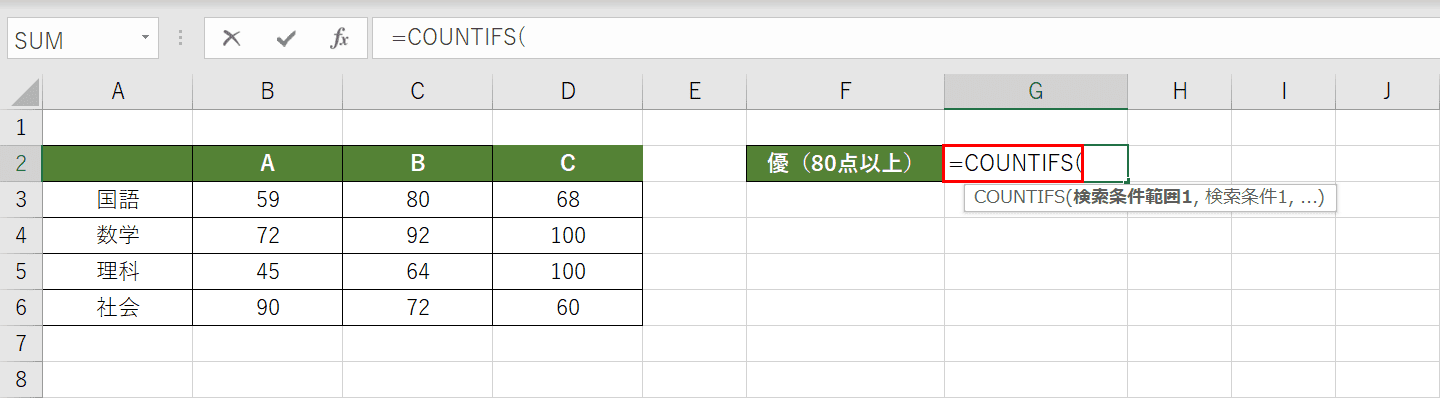
A、B、Cの3名に対して教科ごとの得点が載っている表があります。AとCだけを対象として80点以上の教科の数を求めます。COUNTIFS関数を入力したい【セル(例ではG2セル)】を選択し、『=COUNTIFS(』と入力します。
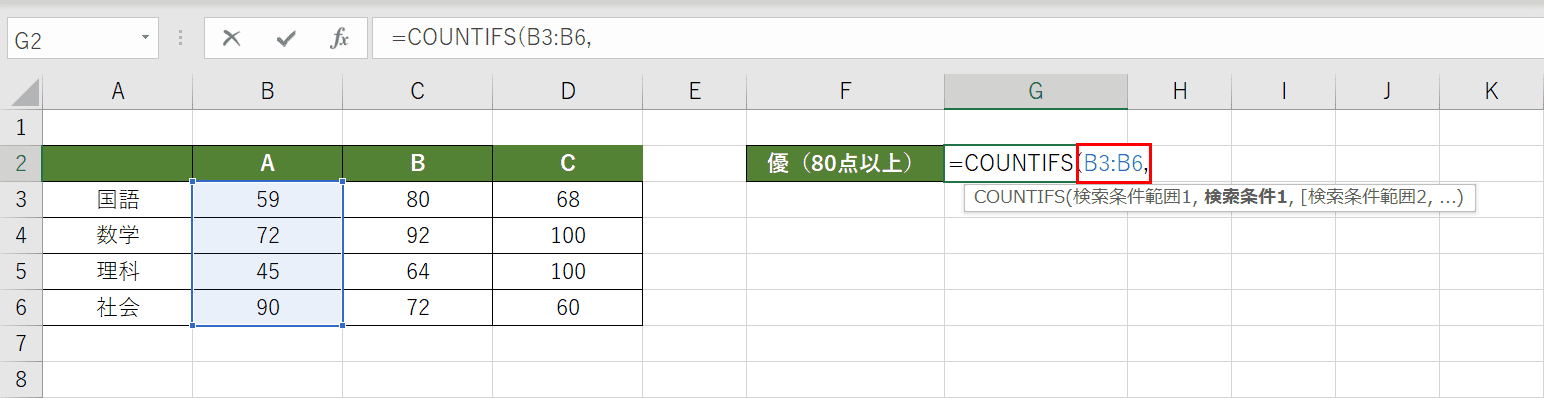
Aさんの教科別の得点を範囲とします。「=COUNTIFS(」に続いて『B3:B6,』と入力します。マウスでドラッグして選択することも可能です。
検索条件として80点以上を指定します。「=COUNTIFS(B3:B6,」に続いて『">=80")』と入力します。1つ目のCOUNTIFS関数でAさんの教科で80点以上のセルの個数が求められました。
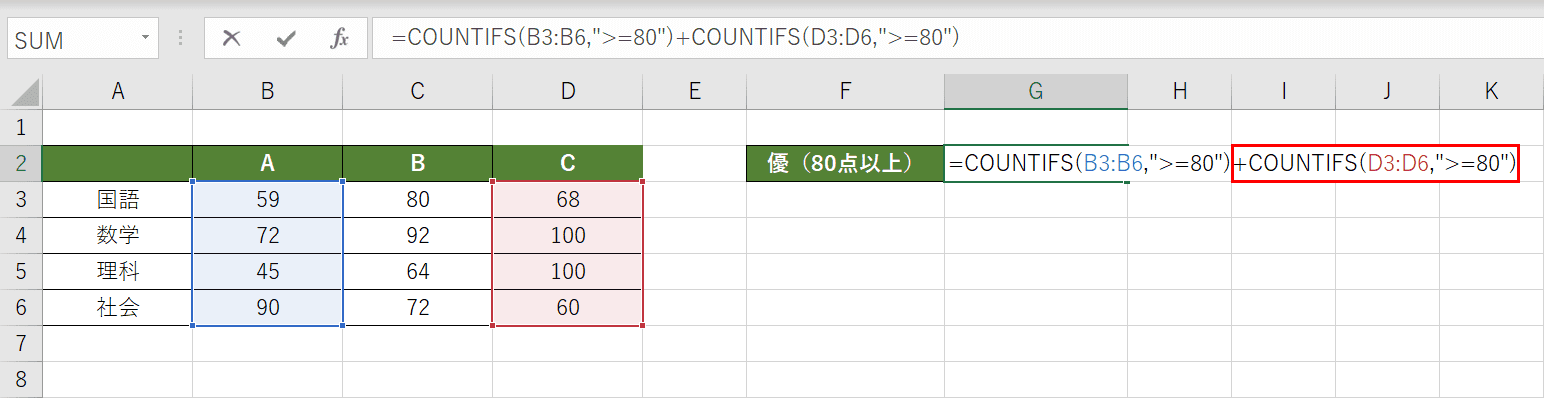
次にCさんの80点以上の教科の数を求めます。「=COUNTIFS(B3:B6,">=80")」に続いて『+COUNTIFS(D3:D6,">=80")』と入力します。COUNTIFS関数同士を「+」で足しています。
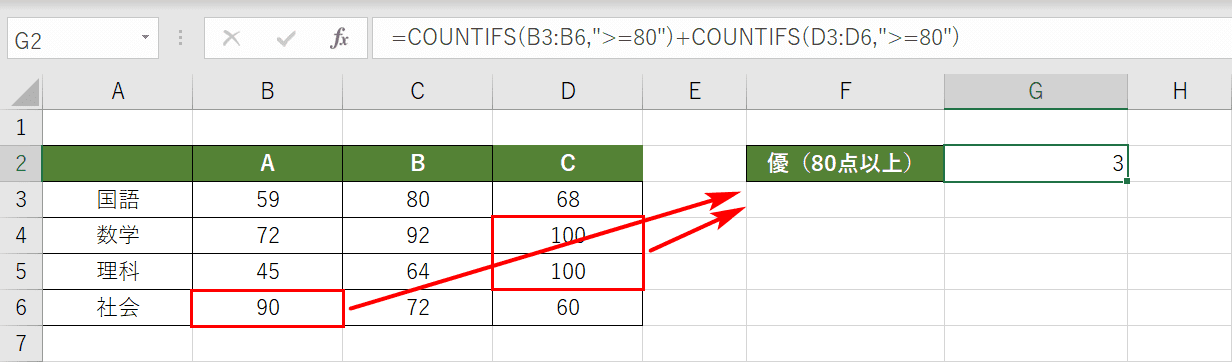
Aさん、Cさんだけを対象として80点以上の教科の数がG2セルに表示されました。このようにCOUNTIFS関数を加算することで複数範囲ごとのセルの個数をカウントすることができます。
